Det finns en god chans att några av dina vänner eller familj använder Android-enheter - och det kan orsaka problem när du skickar media. Lyckligtvis finns det sätt att komma runt suddiga videor och bilder när du skickar media från iOS till Android.
Sanningslöst finns det ingen perfekt lösning på detta problem (annat än att försöka övertyga dina Android-toting-vänner att byta till iOS). Men det finns några lösningar som du kan prova.
Innehåll
- Relaterad:
- Problemet
-
Några alternativ
- Skicka en iCloud-fotolänk
- Använd en meddelandeapp från tredje part
- E-post
- Använd en tredjeparts molnlagringstjänst
- Relaterade inlägg:
Relaterad:
- iCloud-fotolänken fungerar inte, hur man fixar
- Så här inaktiverar du iCloud Photo Link när du skickar bilder på din iPhone
- Hur delar du foton i meddelanden och iMessage iOS 12?
- Den definitiva guiden till iCloud-foton 2019
Problemet

Om dina Android-vänner någonsin har klagat på kvaliteten på videor och bilder som du har skickat, vet bara att de inte överdriver.
Det finns faktiskt en mycket märkbar nedgradering i kvalitet när du skickar innehåll från en iOS-enhet till och Android-enhet. Den suddigheten är inte lika utbredd när du skickar media från en Android till en Android - och den är obefintlig när du skickar från iPhone till iPhone (förutsatt att iMessage är aktiverat).
I grund och botten handlar det om gröna bubblor kontra blå bubblor. Som du säkert är medveten om är blå bubblor baserade på Apples egenutvecklade iMessage-teknik. Gröna bubblor är vanliga SMS-meddelanden.
Eftersom Android-enheter inte kan använda iMessage kommer alla videor eller foton som skickas till en Android-enhet att skickas via SMS. Problemet kan också plåga gruppmeddelanden. Allt som krävs är en Android-användare i en tråd för att få alla meddelanden att skickas via SMS.
Detta beror på att iMessage är otroligt välintegrerat och effektivt – Apple hanterar dataleverans från en punkt till en annan. När du väl skickar något via SMS blir din operatör inblandad och den datan blir fruktansvärt komprimerad.
Även om datakomprimering påverkar alla bilder och videor, påverkar det vanligtvis större bilder eller bilder av hög kvalitet mest. Videor är också hårt påverkade och blir vanligtvis extremt suddiga och osynliga.
Några alternativ
Som vi nämnde finns det ingen väg runt datakomprimering för korsoperativa system. Men om du har ett innehåll som du absolut måste skicka ut i hyfsad kvalitet finns det några bra lösningar.
De flesta av dessa kräver ett extra steg utöver att bara skicka en bild. Men om kvalitet är mer av prioritet än bekvämlighet är det solida lösningar.
Skicka en iCloud-fotolänk
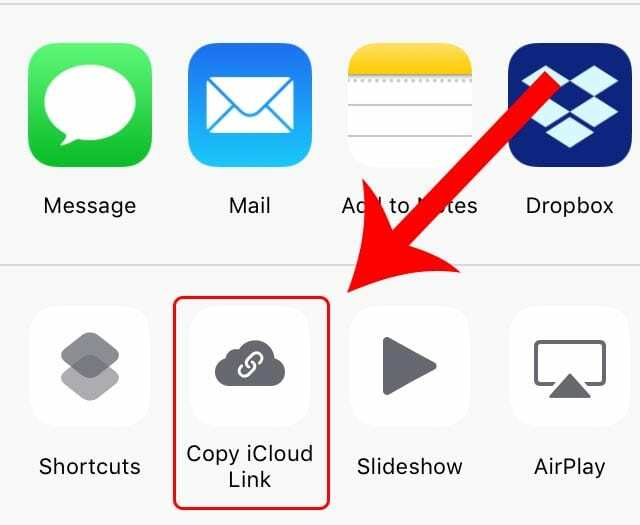
Ett av de enklaste sätten att skicka en okomprimerad bild eller video till en annan användare är att skicka en iCloud-fotolänk. Istället för att skicka via SMS kommer en iCloud Photo Link att skapa en statisk URL som alla på vilken enhet som helst kan klicka på och se.
För att skicka en iCloud Photo Link, gå bara till Foton och välj de bilder eller videor du vill skicka. Tryck sedan på ikonen Dela ark och tryck på Kopiera iCloud-länk – du skickar den här länken till vem du vill.
Tänk på att den här webbadressen inte är sekretessskyddad. Alla som har länken kan se den. Så skicka det bara till betrodda kontakter. iCloud Photo Link har sett sin beskärda del av kritik tidigare för att vara klumpig eller opålitlig - om du har problem kan du kolla vår felsökningsguide för hjälp.
Använd en meddelandeapp från tredje part
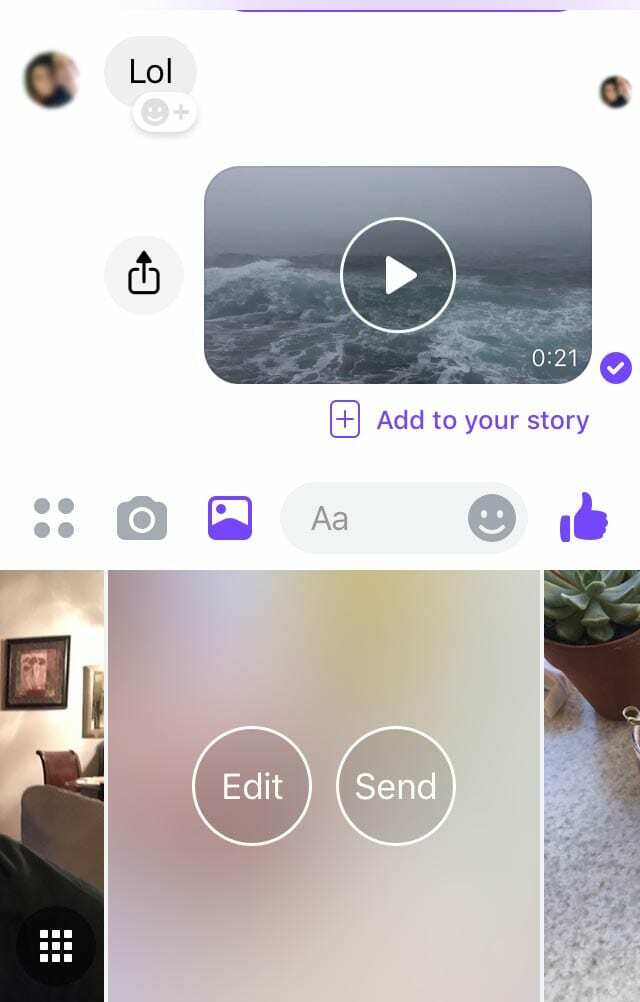
En meddelandeapp från tredje part är en av de mest tillgängliga lösningarna eftersom du förmodligen redan använder en av dem. Vi pratar om populära alternativ som WhatsApp, Facebook Messenger eller Signal.
Dessa meddelandetjänster använder inte SMS, så bild- och videokvaliteten kommer att förbli relativt orörd när du skickar media.
Naturligtvis har många meddelandeappar begränsningar för filstorlek. Så var bara medveten om det om du försöker skicka en särskilt svårhanterlig mediefil.
Metoden för att skicka innehåll kommer att variera beroende på den exakta meddelandeappen du använder, men det är vanligtvis ganska enkelt. På grund av det kommer vi att avstå från att lägga till någon djupgående instruktion där.
E-post
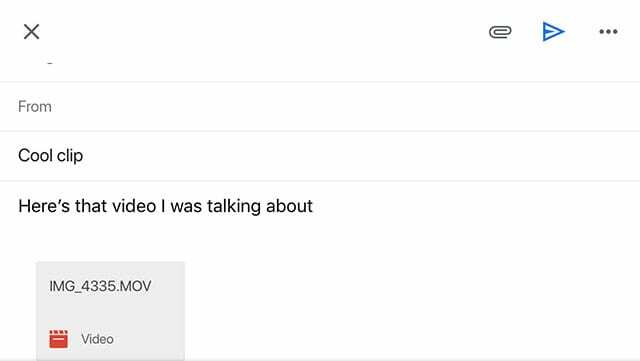
Visst, e-post verkar vara en kvarleva från dinosaurietiden, men det kan vara en solid lösning för att undvika suddiga bilder eller videor.
Media som skickas via e-post kommer inte att vara lika komprimerad. Faktum är att många e-postklienter faktiskt låter dig skicka vilken typ av innehåll som helst i sin ursprungliga, okomprimerade form. (Även om det naturligtvis finns undantag.)
Så även om det kan kännas ålderdomligt, fungerar det - även för stora partier av videor eller bilder. Så starta din e-postklient, välj det medieinnehåll du vill ha och skjut e-postmeddelandet.
Använd en tredjeparts molnlagringstjänst
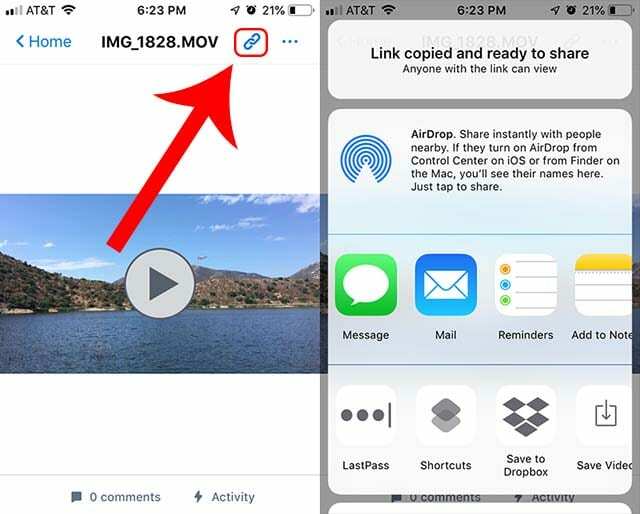
Metoderna som beskrivs ovan fungerar tillräckligt bra, beroende på storleken på innehållet du försöker skicka. Men om din videofil är större än normalt kan det vara värt att välja ett molnlagringssystem från tredje part.
Det finns många alternativ där ute, inklusive Dropbox och Google Drive. För denna artikels syften håller vi oss till Dropbox.
Så länge du har Dropbox-appen är det relativt enkelt att lägga till en mediefil till din molnlagring. Väl där kan du skicka den till en annan användare i en statisk länk.
Mottagaren kommer att kunna se och ladda ner denna länk på vilken enhet som helst. Om de också är en Dropbox-användare kommer de också att kunna spara det på sina egna Dropbox-konton.

Mike är en frilansjournalist från San Diego, Kalifornien.
Även om han främst täcker Apple och konsumentteknologi, har han tidigare erfarenhet av att skriva om allmän säkerhet, lokala myndigheter och utbildning för en mängd olika publikationer.
Han har burit en hel del hattar inom journalistikområdet, inklusive författare, redaktör och nyhetsdesigner.